Airpods funktionieren nicht für Telefonanrufe? Probieren Sie diese Korrekturen aus
AirPods ist ein einzigartiges Gadget, mit dem wir eine Hassliebe haben. Es sieht toll aus und klingt fantastisch. Es stößt jedoch hin und wieder auf Probleme.
Zum Beispiel können Ihre AirPods eine etwas hohe Latenz beim Telefonieren haben. Oder es kann die Verbindung trennen, wenn Sie versehentlich die AirPods abnehmen, im Gegensatz zum kabelgebundenen Kopfhörer, der nur sehr wenige Probleme hat.
Wenn Ihre AirPods während der Telefonanrufe nicht auf Ihrem iPhone oder Android funktionieren, klären wir die möglichen Ursachen und Korrekturen auf, die Sie selbst vornehmen können, damit Ihre AirPods wieder funktionieren.
Warum Ihre AirPods nicht für Telefonanrufe funktionieren
Bevor wir mit dem Fixes-Teil beginnen, sehen wir uns zunächst die möglichen Ursachen an, warum Ihre AirPods nicht für Telefonanrufe funktionieren.
- Ihr Telefon und Ihre AirPods sind weit voneinander entfernt.
- Ihre AirPods sind mit dem falschen Gerät verbunden.
- Der Akku der AirPods ist möglicherweise leer.
- AirPods Mikrofon oder Lautsprecher ist aufgrund von Schmutz blockiert.
- Ihre AirPods sind möglicherweise physisch beschädigt.
So beheben Sie, dass die AirPods nicht für Telefonanrufe funktionieren
In diesem Teil haben wir die verschiedenen Fixes vorgestellt, die für Sie funktionieren könnten, um zu beheben, dass die AirPods bei Telefonanrufen nicht funktionieren. Lassen Sie uns also in unsere Hauptagenda eintauchen.
Untersuchen Sie die AirPods auf physische Schäden
Das erste, was Sie tun sollten, ist, Ihre AirPods zu inspizieren. Haben Sie kürzlich Ihre AirPods auf eine harte Oberfläche oder ein hartes Wasser fallen lassen? Wenn ja, funktioniert es möglicherweise nicht richtig. Möglicherweise können Sie Musik hören, aber die Anruffunktion aufgrund interner Hardwareschäden durch Ausfallen nicht ausführen.
Sie sollten das Apple Service Center besuchen, wenn es sich um ein geringfügiges Problem handelt. Wenn es jedoch mehr Probleme als das hat oder die Reparaturkosten teuer sind, ist es besser, günstigere Alternativen zu kaufen.
Reinigen Sie Ihre AirPods
Eine andere Sache, die Sie beachten sollten, ist zu überprüfen, ob Ihre AirPods sauber sind oder nicht. Ihre AirPods funktionieren möglicherweise nicht für Telefonanrufe, wenn Ihr AirPods-Mikrofon durch eine Verstopfung oder Verschmutzung blockiert ist. Wenn es schmutzig ist, müssen Sie es sehr sorgfältig reinigen.
Wenn Sie eine falsche Bewegung machen oder scharfe Gegenstände verwenden, um den Schmutz zu entfernen, kann dies zu einem Loch führen und das Mikrofon und den Lautsprecher beschädigen, und es wird wie das Hinzufügen von Salz zu Verletzungen sein. Sie sollten also vorsichtig damit umgehen.
Bleiben Sie im Bereich
Wenn Sie jemand sind, der das Telefon in einen Raum stellt und im anderen Raum herumläuft, während er AirPods trägt, kann es den Telefonanruf unterbrechen und manchmal automatisch die Verbindung trennen. Um ein solches Problem zu beheben, müssen Sie innerhalb der Reichweite bleiben, damit Ihr Telefon und Ihre AirPods eine stabile Verbindung haben können.
Stellen Sie sicher, dass Ihr Telefon mit dem richtigen drahtlosen Gerät verbunden ist
Wenn es keine physischen Schäden gibt oder Ihre AirPods sauber sind, aber nicht in der Lage sind, mit den Telefonanrufen zu arbeiten, müssen Sie sicherstellen, dass Ihr Telefon mit dem richtigen drahtlosen Gerät verbunden ist. Möglicherweise haben Sie einen oder mehrere drahtlose Ohrhörer/Kopfhörer bereits an Ihr Telefon angeschlossen.
In diesem Fall hat es möglicherweise versehentlich eine Verbindung zum falschen drahtlosen Gerät hergestellt, und Sie haben Ihre AirPods danach möglicherweise angezogen. Dazu müssen Sie manuell zu Ihren AirPods wechseln.
So überprüfen Sie Ihr verbundenes Gerät mit Bluetooth:
- Öffnen Sie Einstellungen.
- Tippen Sie auf Bluetooth.
- Jetzt können Sie Ihr verbundenes Gerät sehen. Wechseln Sie, wenn Sie mit dem falschen Gerät verbunden sind.

So wechseln Sie während des Telefonats manuell zu Ihren AirPods:
- Gehen Sie zum Anruf.
- Tippen Sie auf die Schaltfläche Audio.

- Überprüfen Sie Ihre AirPods und wechseln Sie zu ihnen.

Erhöhen Sie die Audiolautstärke
Wenn Sie andere Personen während der Telefonanrufe nicht hören können, besteht die Möglichkeit, dass Sie die Lautstärke Ihrer AirPods niedrig gehalten haben. Und ohne es zu überprüfen, glauben Sie, dass Ihre AirPods eine Fehlfunktion haben.
Sie sollten also versuchen, Ihr Volumen zu erhöhen, wenn es niedrig ist. Sie können die Lautstärke erhöhen, indem Sie die physische vo drückenLume-up-Taste, oder Sie können das AirPlay-Menü über das Kontrollzentrum öffnen, Wählen Sie die AirPods aus und schieben Sie die Lautstärke nach rechts.
Schalten Sie Bluetooth aus und ein
Manchmal kann es ein Fehler Ihrer drahtlosen Verbindung sein. Sie können das Bluetooth ein- und ausschalten, um es ohne Aufwand zu beheben. Dies kann Ihre Netzwerkkonnektivität auflösen und sie zwingen, sich erneut mit Ihrem Gerät zu verbinden.
Auf iPhone und Android:
- Öffnen Sie Einstellungen.
- Schalten Sie Bluetooth aus und ein.
- Tippen Sie auf den Namen Ihrer AirPods, um eine Verbindung herzustellen.
Überprüfen Sie den Akku Ihrer AirPods
Ihre AirPods funktionieren möglicherweise nicht ordnungsgemäß, wenn der Akku fast leer ist. Anrufe über AirPods verbrauchen mehr Akku und erfordern mehr Rechenleistung. Daher werden Sie Probleme wie das zufällige Trennen der Verbindung während der Telefonanrufe haben. Laden Sie also Ihre AirPods auf und sehen Sie, ob die Probleme verschwinden könnten.
So überprüfen Sie den Akku auf dem Telefon (auf dem iPhone):
- Tippen Sie und drücken Sie lange auf die weiße Stelle Ihres Startbildschirms.
- Klicken Sie auf das Symbol (+) Zeichen.
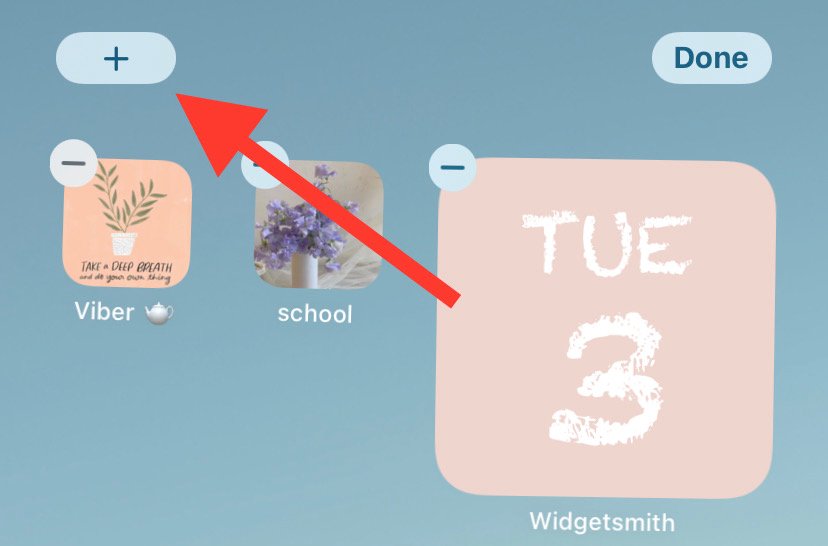
- Suchen Sie nach Batterie oder scrollen Sie nach unten, um sie zu sehen.
- Klicken Sie darauf, sobald Sie es sehen.
- Tippen Sie auf Widgets hinzufügen.
- Anklicken Fertig.
- Jetzt können Sie den Akku Ihrer AirPods sehen.
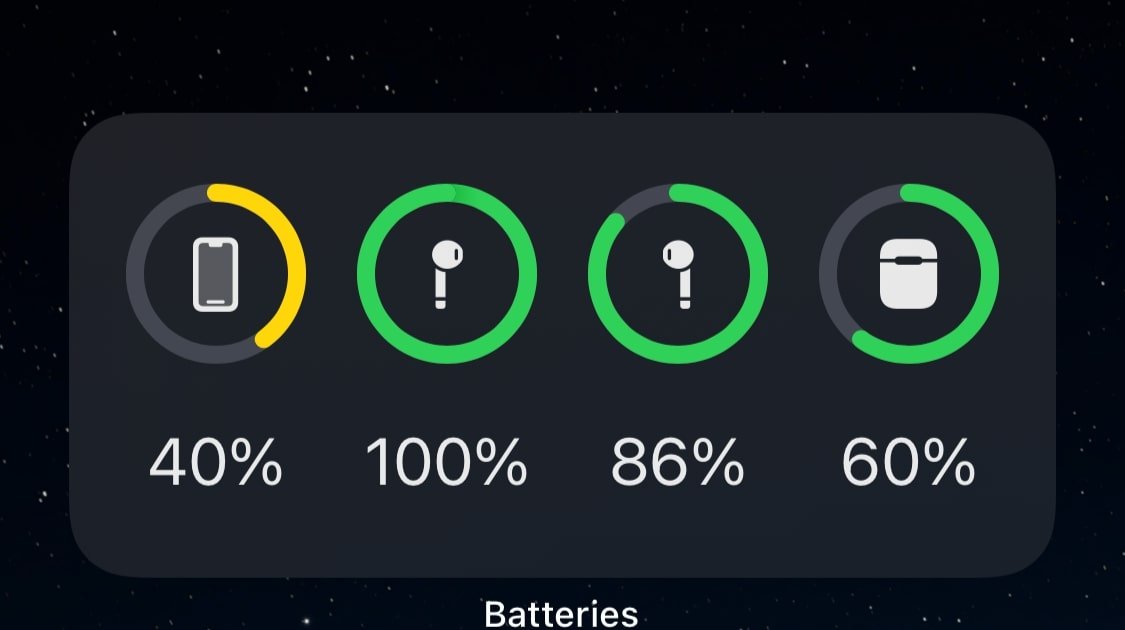
Auf Android
- Öffnen Sie Einstellungen.
- Anklicken Bluetooth.
- Jetzt können Sie den Akku Ihrer AirPods sehen.

Ändern der AirPods-Mikrofoneinstellungen
Möglicherweise sind Ihnen diese integrierten AirPods-Einstellungen nicht bekannt. Ihre AirPods verfügen über ein Mikrofon auf beiden Seiten. Angenommen, Sie haben nur einen AirPod am linken Ohr getragen, aber Ihr Standardmikrofon ist auf den rechten AirPod eingestellt. In diesem Fall können Sie nur andere Menschen hören.
Daher müssen Sie Ihre AirPods-Mikrofoneinstellungen ändern, um automatisch zwischen rechten oder linken AirPods zu wechseln, damit Ihre Stimme gehört wird. Sie können diese Technik also ausprobieren und sehen, ob sie Ihr Problem lösen könnte. Leider können Sie auf Ihren Android-Telefonen nicht auf diese Einstellung zugreifen. Da AirPods so konzipiert sind, dass sie auf iPhones nahtloser funktionieren.
- Öffnen Sie Einstellungen.
- Gehe zu Bluetooth.
- Tippen Sie auf die Schaltfläche i) -Symbol, das mit Ihren AirPods verbunden ist.
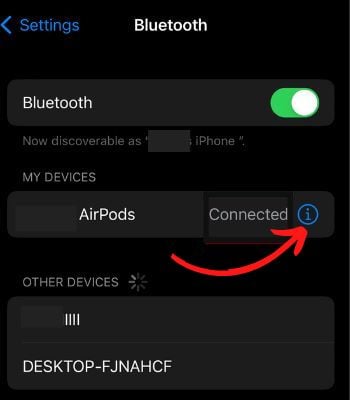
- Tippen Sie auf Mikrofon.
- Wählen Sie AirPods automatisch wechseln.

Starten Sie Ihr Gerät neu
Ihr Gerät hat möglicherweise einen Fehler, der zu einem solchen Problem führt. Sie können das Problem schnell beheben, indem Sie Ihr Gerät einfach neu starten. Oft behebt es nur durch einen Neustart alle Gerätestörungen. Wenn Sie einen Neustart durchführen, kann Ihr Gerät neu gestartet werden und eine bessere Leistung erbringen, da es die alten temporären Dateien im Speicher löscht.
Auf AirPods
- Legen Sie Ihre AirPods in das Ladecase und schließen Sie die Deckel.
- Warten Sie eine Minute und öffnen Sie die Deckel. Stellen Sie dann eine Verbindung zu Ihrem Gerät her.
Auf dem iPhone
Hier sind die Schritte zum Ausschalten:
- Halten Sie die Leiser- und die Seitentaste gleichzeitig gedrückt.
- Ein Power-Menü wird angezeigt.
- Schieben Sie nach rechts, um es auszuschalten.
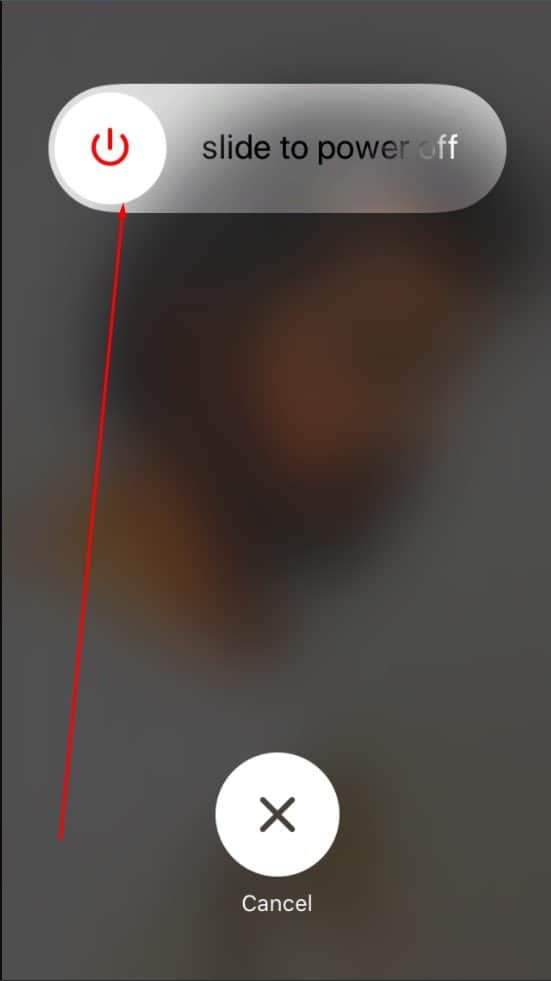
Um es einzuschalten, halten Sie die Seitentaste kontinuierlich gedrückt, bis Sie das Apple-Logo sehen.
Auf Android
- Halten Sie den Netzschalter gedrückt.
- Ein Kraft-Ichnu wird angezeigt.
- Tippen Sie auf die Schaltfläche Neustarten.
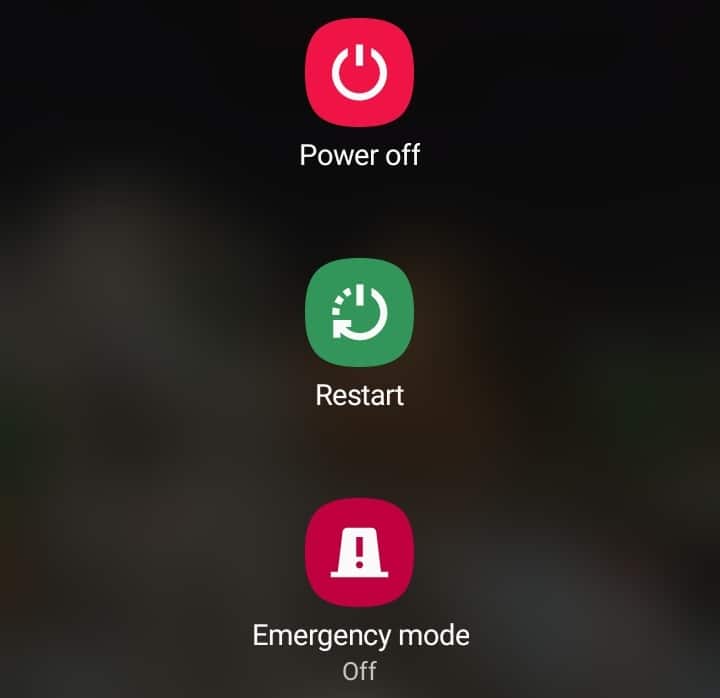
- Bestätigen Sie dies, indem Sie erneut auf Neu starten tippen.
Netzwerkeinstellungen zurücksetzen
Da AirPods und Telefone mit einer drahtlosen Verbindung verbunden werden müssen, kann der Fehler im Netzwerkfehler des Geräts ein solches Problem verursachen. Dieses Problem mit den Netzwerkeinstellungen wirkt sich selten auf die Telefonanrufe aus, ist aber dennoch nicht perfekt.
Sie sollten also die Netzwerkeinstellungen zurücksetzen und sehen, ob es für Sie funktionieren könnte. Sie brauchen sich auch keine Sorgen zu machen. Es werden nur Ihre zuvor verbundenen Bluetooth- und anderen Netzwerkeinstellungen entfernt.
Auf dem iPhone
- Öffnen Sie Einstellungen.
- Gehe zu Allgemein.
- Scrollen Sie nach unten und klicken Sie auf Übertragen oder Zurücksetzen.
- Anklicken Zurücksetzen.
- Klopfen Netzwerkeinstellungen zurücksetzen.

- Geben Sie Ihren Passcode ein.
- Tippen Sie auf Netzwerkeinstellungen zurücksetzen zur Bestätigung.
Auf Android
- Öffnen Sie Einstellungen.
- Anklicken Verbindung und Freigabe.
- Scrollen Sie nach unten und klicken Sie auf Zurücksetzen von WLAN, Mobilfunknetzen und Bluetooth.

- Klopfen Einstellungen zurücksetzen.
- Bestätigen Sie dies, indem Sie Ihr Kennwort oder Zeichenmuster eingeben, wenn Sie dazu aufgefordert werden.
Aktualisieren Sie Ihr Gerät
Haben Sie versucht, Ihre AirPods an ein anderes Telefon anzuschließen? Wenn nicht, sollten Sie dies tun, weil Sie eine Vorstellung davon bekommen, ob es die Schuld Ihres Telefons oder der AirPods ist. Wenn Ihre AirPods-Anruffunktion auf anderen Telefonen gut funktioniert, bedeutet dies, dass Ihr Telefon einige Probleme hat. In diesem Fall sollten Sie in Betracht ziehen, Ihr Telefon zu aktualisieren. Es kann das Problem beheben, es sei denn, Ihr Telefon ist physisch beschädigt.
Auf dem iPhone
- Öffnen Sie Einstellungen.
- Gehe zu Allgemein.
- Klopfen Software-Update.
- Anklicken Herunterladen und Installieren.

- Geben Sie Ihren Passcode ein.
- Ein neues Software-Update wird heruntergeladen.
Auf Android
- Öffnen Sie Einstellungen.
- Gehe zu Über Phone.
- Anklicken System-Update.

- Suchen Sie nach den Updates.
- Anklicken Update herunterladen , wenn das neue Update verfügbar ist.



